Màn hình Galaxy Tab S7 Plus là phần tiếp xúc nhiều nhất với người dùng. Do đó, hãng Samsung luôn chú trọng đến việc nâng cấp & cải thiện chất lượng màn hình. Tuy nhiên, sọc màn hình Galaxy Tab S7 Plus là một trong những sự cố khó tránh khỏi, mang đến trải nghiệm khó chịu nhất cho người dùng. Bài viết dưới đây Thương Gia Đỗ sẽ chia sẻ thông tin về dấu hiệu của lỗi này, cũng như nguyên nhân và Cách Xử Lý Lỗi Màn Hình Galaxy Tab S7 Plus Sọc Dọc, Sọc Ngang nhanh chóng nhất.
Dấu hiệu nhận biết màn hình Galaxy Tab S7 Plus bị sọc
Một số dấu hiệu nhận biết màn hình Galaxy Tab S7 Plus bị sọc có thể bao gồm:
- Hiển thị các dải sọc trên màn hình khi bạn sử dụng thiết bị, đặc biệt là trên nền trắng hoặc các màu sáng.
- Màn hình hiển thị màu sắc không đồng đều hoặc bị mờ đi.
- Khi bạn vuốt trên màn hình, các dải sọc có thể xuất hiện hoặc biến đổi hình dạng.
- Các dấu hiệu khác như chói, bóng mờ, đốm, vết trầy xước hoặc nứt trên màn hình có thể gây ra các sọc trên màn hình.

Những nguyên nhân khiến màn hình Galaxy Tab S7 Plus bị sọc
Có một số nguyên nhân có thể gây ra hiện tượng màn hình Galaxy Tab S7 Plus bị sọc, bao gồm:
Lỗi phần cứng
Nếu màn hình bị va đập hoặc gặp các vấn đề khác về phần cứng, điều này có thể dẫn đến việc màn hình bị sọc. Ngoài ra, các lỗi liên quan đến đèn nền, cáp màn hình hay bộ điều khiển cũng có thể gây ra hiện tượng này.
Lỗi phần mềm
Các lỗi phần mềm có thể gây ra các vấn đề về hiển thị trên màn hình. Các ứng dụng hoặc bản cập nhật phần mềm không tương thích có thể gây ra hiện tượng màn hình bị sọc.
Tiếp xúc với nước
Nếu máy tính bảng của bạn tiếp xúc với nước, điều này có thể gây ra các vấn đề về hiển thị trên màn hình, bao gồm việc màn hình bị sọc.

Lão hóa
Sau một thời gian sử dụng, các thành phần của màn hình có thể bị lão hóa và gây ra các vấn đề về hiển thị trên màn hình, bao gồm hiện tượng màn hình bị sọc.
Lỗi driver đồ họa
Đây là một nguyên nhân khá phổ biến đối với các thiết bị di động. Khi driver đồ họa bị lỗi, màn hình có thể bị sọc hoặc hiển thị không đúng cách.
Vấn đề với phím tắt
Nếu bạn vô tình nhấn phím tắt trên bàn phím, điều này có thể gây ra các vấn đề về hiển thị trên màn hình, bao gồm việc màn hình bị sọc.
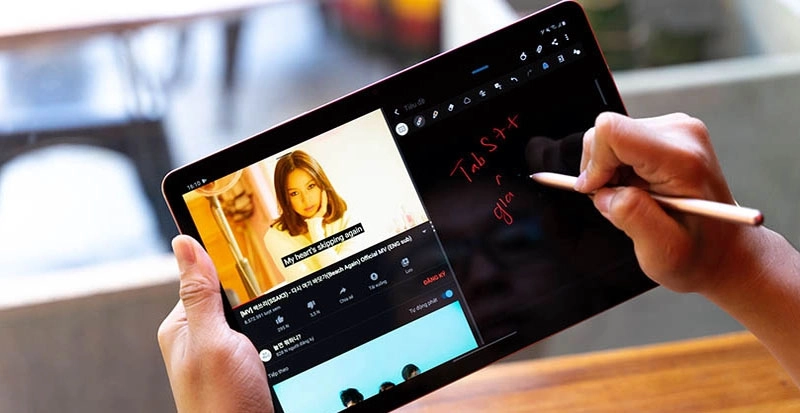
Vật liệu cấu thành màn hình
Nếu màn hình được sản xuất với các vật liệu kém chất lượng hoặc không đạt tiêu chuẩn, điều này có thể gây ra các vấn đề về hiển thị trên màn hình, bao gồm việc màn hình bị sọc.
Cách khắc phục màn hình Galaxy Tab S7 Plus bị sọc
Nếu màn hình Galaxy Tab S7 Plus của bạn bị sọc, có thể thực hiện các bước sau để khắc phục:
Khởi động lại thiết bị
Đôi khi, sọc trên màn hình có thể là do lỗi phần mềm, vì vậy bạn có thể khởi động lại thiết bị để xem liệu sọc có biến mất hay không.

Kiểm tra cập nhật phần mềm
Hãy đảm bảo rằng thiết bị của bạn đang chạy phiên bản phần mềm mới nhất. Bạn có thể kiểm tra bằng cách vào "Cài đặt" -> "Phần mềm" -> "Tải xuống và cài đặt" để tìm kiếm bản cập nhật mới.
Kiểm tra cáp và kết nối
Đôi khi sọc trên màn hình có thể do sự cố về cáp hoặc kết nối. Hãy kiểm tra các kết nối và cáp của thiết bị để đảm bảo chúng không bị lỏng.
Điều chỉnh độ sáng màn hình
Bạn có thể thử điều chỉnh độ sáng màn hình của thiết bị để xem liệu sọc có biến mất hay không.
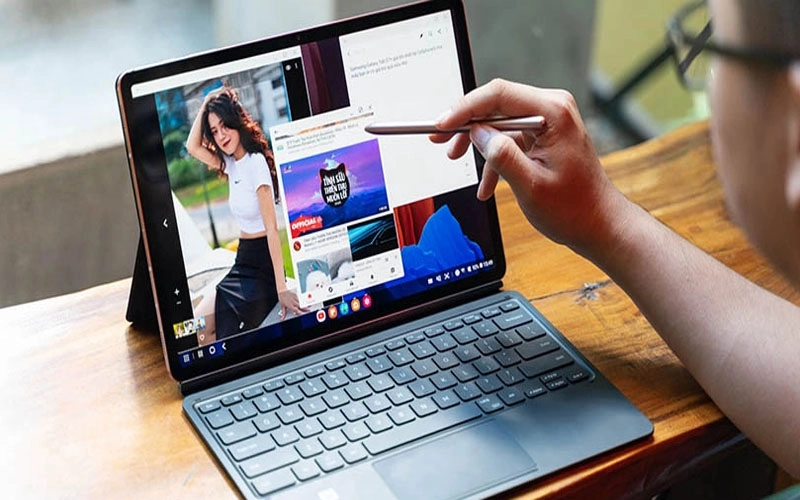
Đặt lại cài đặt màn hình
Nếu sọc trên màn hình không biến mất, hãy đặt lại cài đặt màn hình bằng cách vào "Cài đặt" -> "Màn hình" -> "Đặt lại".
Khôi phục cài đặt gốc
Nếu các phương pháp trên đều không khắc phục được vấn đề, bạn có thể thực hiện khôi phục cài đặt gốc cho thiết bị. Trước khi thực hiện, hãy đảm bảo sao lưu tất cả dữ liệu quan trọng trên thiết bị. Sau đó, bạn có thể vào "Cài đặt" -> "Phục hồi" -> "Khôi phục cài đặt gốc" và làm theo hướng dẫn trên màn hình để thực hiện.
Liên hệ với trung tâm bảo hành
Nếu các bước trên không khắc phục được sự cố, bạn nên liên hệ với trung tâm bảo hành Samsung để được hỗ trợ và sửa chữa thiết bị của mình.
Kiểm tra và thay thế màn hình
Nếu các bước trên không khắc phục được sự cố, có thể màn hình của thiết bị đã bị hỏng hoặc bị hư hỏng. Bạn có thể mang thiết bị đến trung tâm bảo hành Samsung hoặc các trung tâm sửa chữa thiết bị điện tử để kiểm tra và thay thế màn hình.

Địa chỉ sửa chữa máy tính bảng uy tín, chất lượng tại Hà Nội
Thương Gia Đỗ hiện là đơn vị sửa chữa thiết bị máy tính bảng các dòng của Samsung chuyên nghiệp. Chúng tôi có một đội ngũ kỹ thuật viên giàu kinh nghiệm, tận tâm chu đáo khi bạn yêu cầu. Thời gian sửa chữa Galaxy Tab S7 Plus sọc màn hình cực kỳ nhanh chóng, chi phí sửa chữa hợp lý. Tại Thương Gia Đỗ, tất cả linh kiện thay thế máy tính bảng các dòng đều là hàng chính hãng.
Trên đây là dấu hiệu, nguyên nhân và Cách Xử Lý Lỗi Màn Hình Galaxy Tab S7 Plus Sọc Dọc, Sọc Ngang. Mong rằng bạn sẽ thực hiện cho chiếc máy tính bảng của mình tốt nhất nhé!





![Thông Số Kỹ Thuật Vivo Y28s 5G [Cập Nhật Mới Nhất 28/6] Thông Số Kỹ Thuật Vivo Y28s 5G [Cập Nhật Mới Nhất 28/6]](https://thuonggiado.vn/img/120x86/uploads/tin_tuc/thong-so-ky-thuat-vivo-y28s-5g.jpg)
![[Cập Nhật] Realme 12 4G Ra Mắt Với Giá Từ 5.5 Triệu Đồng [Cập Nhật] Realme 12 4G Ra Mắt Với Giá Từ 5.5 Triệu Đồng](https://thuonggiado.vn/img/120x86/uploads/tin_tuc/he-lo-realme-12-4g-ngay-ra-mat-voi-man-hinh-oled-120hz-chip-snapdragon-685.jpg)





